Ptáte se jak převod fotografie z zařízení iPhone do a gumák s wifi? Pravděpodobně vás už omrzelo připojení zařízení k počítači pomocí Kabel USB. Abyste si to usnadnili a přenášeli fotografie z iPhonu do Macbooku rychleji a bez kabelů, můžete poté použít Wi-Fi. Již není nutné používat šňůrku a otevírat software iTunes, byl to čas ! V tomto článku tedy najdete různé metody, které máte k dispozici pro import fotografií z iPhone do počítače Mac, aniž byste museli používat propojovací kabel. Dobré čtení!
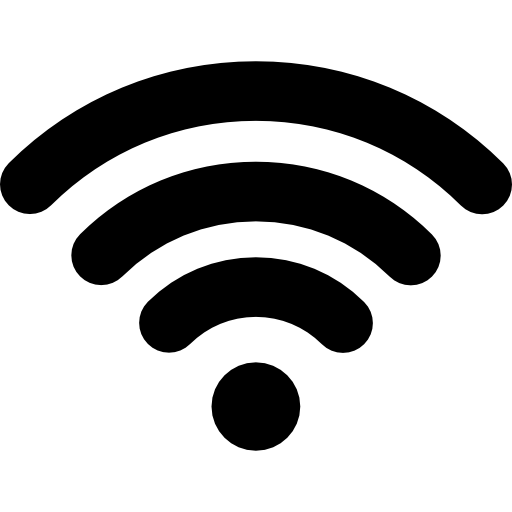
Importujte fotografii z iPhonu do Macbooku pomocí Wifi pomocí AirDrop
Zde jsou kroky k přenosu fotografie z iPhone do Macbooku pomocí Wifi à l'aide d 'Airdrop:
- Aktivovat Wifi pro váš iPhone pak pro váš Mac
- Aktivovat Bluetooth pro váš iPhone pak pro váš Mac
- Otevřete Nálezce na vašem zařízení Macbook
- vybrat Airdrop v nabídce jít
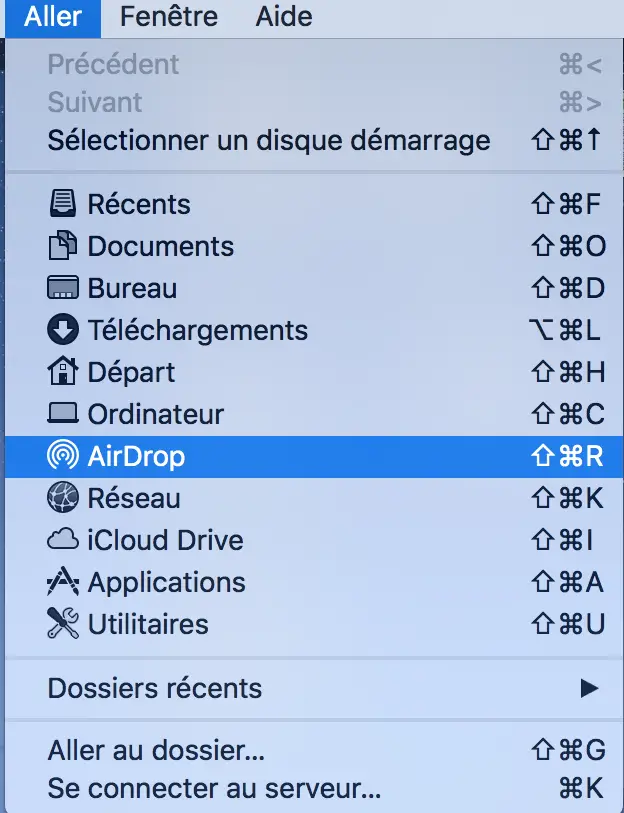
- Nyní se ujistěte, že je vaše zařízení Macbook viditelné pro všechny (aby ho váš iPhone mohl detekovat)
- Otevřete aplikaci Fotky na vašem iPhone
- Vyberte mediální soubory, které chcete přenést do svého počítače Mac
- Z vašeho připojení Airdrop, vyberte cíl Airdrop na které chcete posílat své soubory
Ve složce pak najdete mediální soubory Ke stažení ze zařízení Macbook. To byste měli vědět Airdrop, musíte mít dobré připojení k internetu.
Přeneste iPhone Photo do Mac pomocí iCloud
Fotografii z iPhonu můžete také přenést do počítače Mac pomocí nástroje online úložiště. iCloud. Nejprve se ujistěte, že jste aktivovali iCloud takže se automaticky zálohují všechny fotografie na vašem zařízení iPhone iCloud. Poté je můžete kdykoli zobrazit z počítače a uložit je na Mac. Níže jsou uvedeny kroky, které je třeba provést při přenosu fotografie z iPhonu do počítače Mac pomocí nástroje online úložiště. iCloud:
- Uvidíme se ve hře nastavení z vašeho iPhonu
- Klepněte na své uživatelské jméno
- Stiskněte iCloud
- Stiskněte Fotky
- umožnit Fotky iCloud
- otevřeno iCloud ze zařízení Macbook
- Zadejte své uživatelské jméno a heslo
Poté budete mít přístup ke všem svým multimediálním souborům na vašem iPhone. Poté můžete požadované fotografie a videa uložit do svého počítače Mac.
Přenášejte soubory z vašeho iPhone do Mac pomocí Dropboxu
Dropbox je zabezpečený online úložný prostor, což vám umožní přenést fotografii z iPhone na Mac, aniž byste museli používat jakékoli kabely. Své mise pak můžete spravovat pomocí jediného nástroje sdílením a úpravou cloudového obsahu pomocí Dokumenty Google, Listy et Slides, Microsoft Office přímo z nástroje Dropbox. Všechny vaše soubory a váš obsah pak budou shromážděny na stejném místě a budete k nim mít přístup ze všech svých zařízení (z vašeho iPhonu, vašeho Macbooku….) Pak můžete libovolně ukládat soubory podle svého nebo takové zařízení.

